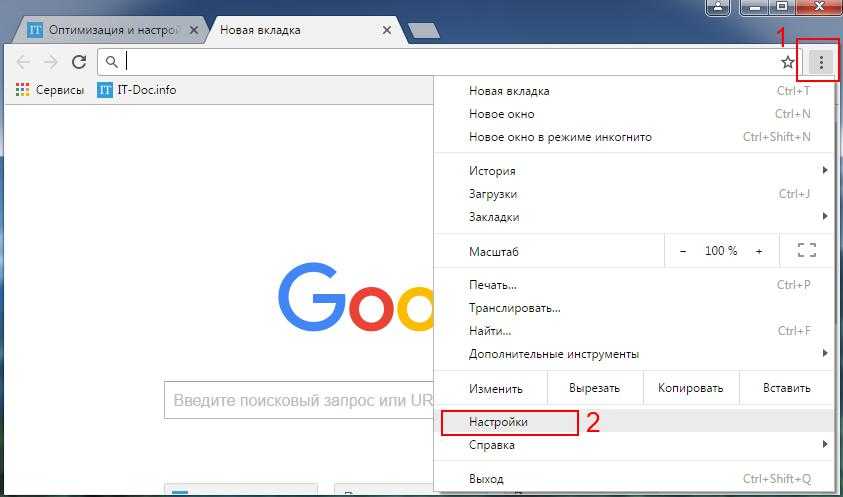Как восстановить пропавшие контакты на Android
Если вы вдруг обнаружили что некоторых контактов или всех нет в телефонной книге, не спешите паниковать возможно они просто скрыты после обновления или сброса к заводским настройкам.
Синхронизация контактов Google-аккаунта
Бывает так что синхронизация контактов прерывается, необходимо восстановить синхронизацию Google контактов с телефоном Android.
Синхронизация контактов Google-аккаунта:
- Откройте приложение «Настройки» в телефоне Android
- Затем войдите в раздел настроек «Аккаунты» и войдите в подраздел «Google».
- Необходимо активировать пункт «Контакты»
После выполненных шагов контакты появятся в телефонной книге вашего Android телефона.
| Настройки | Импорт контактов |
|---|---|
Восстановление контактов в Google-аккаунте
Google-аккаунт способен хранить все ваши контакты независимо от вашего телефона, например он сломался, потерялся или вы купили новый телефон. Подключив свой аккаунт Google (почту @gmail) вы всегда будите иметь свои контакты. Другое дело что может произойти потеря и контакты могут исчезнуть. Поэтому рассмотрим как вернуть контакты:
После вышеуказанных действий в телефонной книге вашего телефона появятся нужные вам телефонные номера.
Возврат телефонных номеров через сторонний софт
При поиске возможностей восстановления стертых номеров на телефонах Samsung стоит обратить внимание и на сторонний софт. Такие программы помогают восстановить утраченные данные при отсутствии backup-файла и неработающей синхронизации
В качестве примера рассмотрим процедуру реанимирования через утилиту EasyUS Mobisaver for Android:
- Устанавливаем на компьютер указанную программу и запускаем ее.
- Активируем на смартфоне отладку по USB. Она находится в разделе «Для разработчиков».
- Когда приложение определит мобильник, разблокируем на нем режим Суперпользователя.
- Запустится сканирование внутреннего пространства девайса. После его завершения в левой части экрана выбираем вкладку Contacts, а в правой выделяем номера, которые нужно вернуть.
- Восстанавливаем номера, нажав Recover.
После успешного возврата пропавших контактов режим Суперпользователя лучше удалить (отключить) с помощью все той же программы-реаниматора.
Виталий Солодкий
Телефонная книга – неотъемлемая часть в любом телефоне, будь то кнопочный аппарат или сенсорный телефон. Современные девайсы могут вмещать в себя неограниченное количество номеров, но никто не гарантирует их полную сохранность. Довольно часто бывает, что вы теряете связь с необходимыми абонентами, и тогда возникает важный вопрос: как восстановить удаленные контакты на Андроиде быстро и эффективно.
показать 1.Можно ли восстановить удаленные контакты 2.Как восстановить контакты после полного сброса настроек на Андроид 7, 8, 9 2.1.Через Google аккаунт 2.2.Через Viber 2.3.С помощью программы EaseUS MobiSaver 3.Восстановление контактов без резервной копии 3.1.Через Google Contact (только в течение 30 дней) 3.2.Через Tenorshare Data Recovery (только платная версия) 4.Как восстановить удаленные контакты на Андроиде Samsung 4.1.Через Samsung Cloud 4.2.Через компьютер 5.Как восстановить контакты с потерянного телефона 6.Видео-инструкция 7.Ответы на популярные вопросы 7.1.Возможно ли восстановить контакты на разбитом телефоне? 7.2.Как восстановить контакты после обновления Android? 7.3.Как восстановить контакты из sql-базы?
Из резервной копии телефона
Если ваш телефон сохранял резервные копии, то вы можете использовать их для восстановления контактов. Всё, что потребуется (при условии, что учетная запись Google уже добавлена на Android) — зайти в Настройки — Google — Восстановление контактов, а затем выбрать в нижней части резервную копию, нажать по ней и подтвердить запуск восстановления.
Видео о том, как восстановить контакты Android
В видео инструкции наглядно показаны описанные методы, а также рассказано о синхронизации контактов Android с серверами Google, а некоторые дополнительные возможные методы описаны ниже в статье.
Все, что приводилось выше предполагает, что вы можете войти со своей учетной записью, а также использовалась автоматическая синхронизация. Если же синхронизация включена не была или у вас нет доступа к учетной записи Google этот способ, к сожалению, не подойдет и придется попробовать следующие, обычно менее результативные.
Если пропали контакты на Android
У владельцев Android тоже есть возможность восстановить пропавшие контакты из облачного сервиса, только в данном случае это не iCloud, a сервисы Google.
Способ 1. Работает в том случае, если контакты пропали после обновления ОС. Зайдите в общие настройки, выберите категорию “Восстановление и сброс”, потом найдите место, где хранится резервная копия данных — это внутренняя память или облако, затем восстановите оттуда контакты. В смартфонах последних моделей обычно достаточно проделать только эти действия, если контакты пропали.
Способ 2. Все еще работает старый добрый метод восстановления контактов из сим-карты. Как известно, емкость сим-карты 200-300 номеров, и если вы сохраняли контакты или когда-либо копировали их на сим-карту перед ремонтом телефона, есть возможность восстановить их оттуда.
Для этого нужно зайти в адресную книгу, найти опцию “Импорт/экспорт”, выбрать “Импортировать с SIM”. Все имеющиеся контакты будут скопированы в память телефона и отобразятся в телефонной книге.
Способ 3. Самый надежный способ для современных смартфонов. При использовании Play Market обязательно регистрируется аккаунт Google, а почтовый сервис Gmail создает резервную копию списка контактов. Найти ее можно через почту Gmail.
- В меню Gmail следует найти пункт “Контакты”;
- В следующем меню выбрать пункт “Еще”;
- Найти пункт “Восстановить контакты”;
- Нажать кнопку “Восстановить”.
При этом нужно проследить, чтобы была включена синхронизация телефона и аккаунта Google.
Часто спрашивают, как восстановить контакты на той или иной модели телефона. Моделей может быть множество, но все они работают на одной из 3 распространенных операционных систем: iOS, Android и Windows Mobile.
Так что в случае, если пропали контакты на любом смартфоне Samsung Galaxy, подойдут способы, описанные в разделе восстановления с Android — для этого нужен аккаунт Google. Но у владельцев Samsung есть еще один вариант — восстановление через аккаунт Samsung. Для этого достаточно использовать восстановление данных из резервной копии.
Если пропали контакты на Meizu, придется поработать подольше, так как производитель использует собственную OS Flame, которая является разновидностью Android. Суть не меняется — нужно восстановить файл с контактами из облачного сервиса, просто здесь пункты настроек могут называться по-другому.
А вот если у вас телефон на Андроид, и поддерживает карту памяти, то вы можете делать резервную копию на нее. При необходимости восстановить контакты, в настройка достаточно выбрать импорт контактов с карты SD.
Чтобы восстановить контакты, воспользуйтесь одним из предложенных методов. Их отличия заключаются в удобстве использования.
Google-аккаунт
Если вы используете учетную запись Google в телефоне, то ваши данные сохранены в персональном облаке. Чтобы восстановить контакты на андроиде:
Системное приложение
Управление телефонными номерами осуществляется с помощью встроенного приложения «Контакты». С его помощью можно вернуть номера обратно в телефонную книгу.
Отображение скрытых номеров
Контакты могут быть просто скрыты. Чтобы их отобразить:
- Откройте «Контакты» → меню (три точки).
- Выберите пункт «Фильтр контактов».
- Отметьте SIM-карту.
После этого номера отобразятся телефонной книге.
Восстановление резервной копии
Если вы до этого делали резервную копию контактов с помощью этого приложения, то они хранятся в файле с расширением .vcf. Чтобы импортировать этот файл:
-
Откройте «Контакты» → «Импорт/экспорт» → «Память телефона».
- Укажите место сохранения номеров → «Далее».
- Отметьте количество восстанавливаемых vcf-файлов.
- Устройство отобразит все подходящие файлы в накопителе (если ранее создавались копии, то их будет несколько) → выберите необходимый.
Таким образом будет восстановлена телефонная книга из резервной копии.
Компьютерное ПО
Восстановить утерянные контакты можно и с помощью ПК. В качестве примера — работа в программе «Android Data Recovery», которая довольна проста в использовании.
- Скачайте, установите и запустите программу «Android Data Recovery».
- На смартфоне включите режим отладки по USB. Для этого выполните следующий действия:
- Перейдите в «Настройки» → «О телефоне».
- Нажмите несколько раз на «Номер сборки» (или версию прошивки), чтобы включить меню разработчика.
- Откройте «Настройки» → «Для разработчиков» → Включите тумблер.
- Переведите пункт «Отладка по USB» в активное положение.
- Выберите «Android Recovery» → соедините телефон с компьютером с помощью USB-кабеля.
- Выберите «Contacts» → «Next».
- Выберите восстанавливаемые данные → «Recover».
После этого утерянные записи будут восстановлены.
Как восстановить удаленные контакты на телефоне Андроид
Мобильные устройства под управлением Android могут хранить в своей памяти множество самых разных данных, начиная от снятого на камеру видео и заканчивая приложениями. В памяти телефона или на вставленной в него SIM-карте хранятся также и контакты – данные весьма важные, утеря которых может оказаться для пользователя более чем просто неприятным событием. Между прочим, иногда приходится сталкиваться с такой бедой.
Контакты могут быть удалены по неосторожности самим пользователем, при обновлении операционной системы, при сбросе к заводским настройкам, при сбое или вирусной атаке в конце концов. Если у вас есть резервная копия контактов, сохраненная на карту памяти или другое устройство (обычно это файл в формате vcf), беспокоиться особо не о чем, ведь данные всегда можно восстановить
Иное дело, когда вы так и не удосужились вовремя создать бэкап, в этом случае есть риск утратить их навсегда. Впрочем, вовсе не факт, что ситуация будет настолько безнадежна.
Так что же делать, если пропали контакты на Android и надо их восстановить? Разработчики предвидели такой сценарий и заложили в операционную систему возможность восстановления потерянных контактов. Вот несколько способов вернуть данные приложения «Контакты», возможно, какой-то из них поможет и вам.
Восстановление контактов с помощью учетной записи Google
Если ваш телефон имеет привязку к аккаунту Google, то все имеющиеся на мобильном устройстве контакты должны автоматически синхронизироваться с этим сервисом, следовательно, можно восстановить контакты на Андроиде через Google-аккаунт. Процедура восстановления с использованием сервиса одинакова на всех устройствах (можно использовать компьютер). Перейдите по адресу contacts.google.com и авторизуйтесь с помощью логина и пароля Google. Если контакты сохранились, вы их тут же увидите. В этом случае выбираем в меню опцию «Еще» – «Экспортировать», а потом ставим переключатель в положение «Google CSV» или «vCard».

Перенесите сохраненный файл CSV или VCF (vCard) на телефон, откройте приложение «Контакты», выберите в меню «Импорт/Экспорт» и укажите путь к файлу экспорта (либо телефон сам найдет нужный файл).
Восстанавливаем с помощью приложения Viber
Скачать Viber
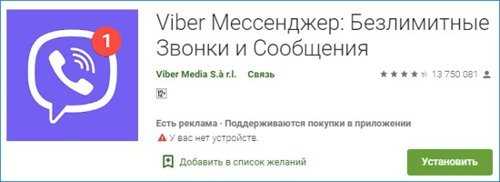
Этот мессенджер довольно быстро создаёт бэкапы. Отсюда, многим может показаться, что восстановятся контакты должны без преткновений. Но, есть один важный момент: резервные копии создаются лишь из текстовых сообщений. Они не касаются телефонной книги.
Если контакты полностью пропали на Android, то в данном случае Viber вам помочь не сможет. Есть возможность для восстановления переписки. Но, в ней присутствуют нужные номера. Чтобы это сделать:
- Откроем мессенджер, вызвав боковую панель, где нас интересуют «Настройки». Нас интересует вкладка «Учетная запись»;
- Мы войдём в другое окошко, в котором находится вкладка «Резервное копирование». После этого, тапнем «Восстановить», затем «Восстановить сейчас».
Сторонние утилиты
Сторонний софт весьма эффективно справляется с задачей восстановления контактов на смартфоне. Для устройств Android существует множество специальных инструментов, позволяющих возобновить потерянную информацию, включая также фото, видео и другие пользовательские данные.
Android Data Recovery
Утилита поддерживает восстановление различных типов данных, при этом, чтобы вернуть контакты, смс и прочую информацию (кроме мультимедиа) достаточно и бесплатной версии. Доступен софт для Windows и Mac.
Процедура восстановления с использованием утилиты будет выполняться следующим образом:
- Загружаем установщик с официального сайта устанавливаем на ПК.
- Подключаем Android-устройство к компу посредством шнура USB. На телефоне при этом предварительно следует активировать отладку по USB (в разделе «Для разработчиков», который появляется в меню «Спец. возможности» после многократного нажатия по номеру сборки (или версии прошивки) в разделе «О телефоне»).
- Разрешаем доступ в появившемся окошке с оповещением.
- Запускаем софт и отмечаем данные, которые следует восстановить, и жмём «Next».
- По окончании сканирования программа покажет найденные данные и позволит просмотреть и отметить те, что требуется восстановить. Для завершения процедуры жмём «Recover».
EaseUS MobiSaver for Android Root
Бесплатная утилита с англоязычным, при этом простым и удобным интерфейсом, позволяющая легко восстанавливать данные со смартфона.
Приложение предполагает использование на устройствах с root-правами, что обеспечивает глубокое сканирование внутренней памяти девайса и карты памяти. Работа с программой выполняется следующим образом:
- Скачиваем установщик с официального сайта и устанавливаем софт на ПК.
- Включаем отладку USB и подключаем мобильный девайс к компьютеру.
- Запускаем программу, разрешаем доступ и запускаем процесс сканирования кнопкой «Start».
- В отчёте будут отображены данные, подлежащие восстановлению, выбираем раздел «Contacts» и отмечаем все или отдельные номера, для их экспорта на телефон жмём «Recover».
Super Backup Pro
Отличное программное решение, которое подойдёт в том случае, когда у вас нет возможности воспользоваться компьютером. Утилита работает с мобильного девайса и выполняет задачи по восстановлению созданных резервных копий, являясь альтернативой штатному средству Android. Так, программу нужно устанавливать ещё до возникновения проблем.
Чтобы выполнить восстановление записей телефонной книги выполняем следующее:
- Запускаем софт на смартфоне.
- Выбираем вкладку «Контакты» и жмём «Восстановить» (резервная копия должна быть создана заранее), можно выбирать одну из сделанных копий.
https://youtube.com/watch?v=oqcRyTtQKmo
Способ 2: поиск удаленных контактов Android с помощью стороннего инструмента
Очень жаль, что вы не синхронизировали свои контакты Android с учетной записью Google. В этой ситуации вы все равно можете использовать стороннее программное обеспечение для восстановления удаленных контактов Android. Здесь мы рекомендуем вам использовать профессиональный MiniTool Mobile Recovery для Android.
Это программное обеспечение предназначено для восстановления данных Android и может восстанавливать утерянные или удаленные сообщения, фотографии, видео, контакты, историю вызовов и многое другое с устройства Android или SD-карты с помощью двух модулей восстановления: восстановление с телефона и восстановление с SD-карты ,
Шаг 1. После того, как вы загрузите и установите этот инструмент на свой компьютер, дважды щелкните его значок, чтобы открыть его. Затем вы войдете в основной интерфейс следующим образом. Чтобы восстановить удаленные контакты с телефона Android напрямую, вы должны нажать опцию Восстановить с телефона из этого интерфейса.
Шаг 2: Затем это программное обеспечение сообщит вам о подключении телефона Android к компьютеру. Просто сделайте это, и тогда программа начнет анализировать устройство добровольно.
Шаг 3. Если вы впервые подключаете свой телефон Android к компьютеру, то после процесса анализа вы увидите этот интерфейс следующим образом. Затем необходимо установить флажок «Всегда разрешать с этого компьютера» и затем нажать «ОК» на телефоне Android, чтобы продолжить.
Почему сегодня плохо работает интернет в Мегафоне?
Шаг 4: Затем вы войдете в интерфейс устройства, готового к сканированию. Есть два режима сканирования.
Первый – Quick Scan, и он используется только для восстановления удаленных контактов, коротких сообщений и записей о вызовах.
Второй – Deep Scan, и он будет сканировать все устройство Android, чтобы восстановить больше типов файлов. Кроме того, это сканирование будет стоить больше времени относительно.
В этом посте вы просто хотите найти удаленные контакты Android, чтобы вы могли использовать Quick Scan. Выберите этот режим сканирования и нажмите левую нижнюю боковую кнопку Далее, чтобы продолжить.
Шаг 5: После завершения процесса сканирования вы войдете в интерфейс результатов сканирования. Чтобы найти удаленные контакты Android, вам нужно выбрать Контакты из списка типов левого файла, и тогда в средней части интерфейса будут отображаться как удаленные, так и существующие элементы.
Здесь вы можете выбрать один элемент и просмотреть его информацию с правой стороны. Затем просто выберите контакты Android, которые вы хотите получить, и нажмите на правую нижнюю кнопку Восстановить, чтобы продолжить.
Шаг 6: Вы увидите всплывающее окно. Здесь вам необходимо сохранить выбранные контакты Android по назначенному пути. Например, вы можете напрямую использовать путь по умолчанию для программного обеспечения или выбрать другое место на компьютере для хранения этих элементов.
Если пропали контакты из приложений
Большинство мессенджеров сегодня имеют синхронизацию с телефонной книгой смартфона. Однако случается так, что номера, добавленные через приложение, перестают отображаться в списке контактов (или, напротив, мессенджер не видит отдельные позиции телефонной книги). В этом случае:
- Если пропали номера из «Контактов», проверьте настройку фильтров (где они находятся, подробно разберем в следующем пункте) и вручную экспортируйте данные из базы приложений.
- Если в меню мессенджера не удается найти искомые номера, прежде всего, убедитесь, что ваш собеседник не удалил приложение. Затем попробуйте обновить приложение. Если и это не помогло, удалите его и установите заново через Google Play.
Никогда не устанавливайте приложения из непроверенных источников. Они могут не только заразить ваше мобильное устройство вирусом, но и полностью очистить телефонную книгу без возможности последующего восстановления.
Почему исчезли номера в журнале звонков
Причин для исчезновения номеров может быть несколько:
- исчезновение списка после отката системы к заводским настройкам (в этом случае теряются все данные, включая файл телефонной книги)
- случайное удаление всего списка номеров самим пользователем
- обновление системы может привести к частичной потере информации (происходит замена старых файлов новыми)
- получение root прав может привести к непоправимым последствиям с потерей контактов
- появления вируса в операционной системе
- программный сбой системы
- неудачная попытка синхронизации с Гугл аккаунтом
- механические повреждения
Как восстановить удаленные контакты из памяти телефона Android при помощи Google
Если у вас есть учетная запись Android, связанная с вашей учетной записью Google (что является обычной практикой), вы сможете легко восстановить потерянные контакты. Даже если вы потеряли все данные со своего телефона, контакты будут сохранены в Контактах Google.
Чтобы восстановить контакты на Android:
- Войдите в свою учетную запись Google и перейдите в Контакты Google.
- На левой боковой панели выберите «Еще» — «Отменить изменения».
- Во всплывающем окне нажмите «Пользовательский».
- Выберите время, чтобы вернуться (Отменить изменения от …). Вы можете установить любую дату до удаления ваших контактов с телефона.
В результате все удаленные контакты должны быть доступны и импортированы на ваш телефон, когда он будет синхронизирован с вашей учетной записью Google.
Почему исчезли номера в журнале звонков
Причин для исчезновения номеров может быть несколько:
- исчезновение списка после отката системы к заводским настройкам (в этом случае теряются все данные, включая файл телефонной книги)
- случайное удаление всего списка номеров самим пользователем
- обновление системы может привести к частичной потере информации (происходит замена старых файлов новыми)
- получение root прав может привести к непоправимым последствиям с потерей контактов
- появления вируса в операционной системе
- программный сбой системы
- неудачная попытка синхронизации с Гугл аккаунтом
- механические повреждения
Как восстановить удаленные контакты на Android быстро и эффективно
Наверное, этим вопросом задавался каждый, кто делал общий сброс устройства, забыв при этом сделать предварительное резервное копирование данных телефонной книги. Хорошая новость, удаленные контакты можно восстановить. Более того, для этой цели на Андроид-устройствах можно использовать один из нескольких методов. Подробнее о каждом поговорим в этом руководстве.
Из статьи вы узнаете
Через сервисы Google
Если на телефоне была включена синхронизация данных с Google-аккаунтом, беспокоиться за свои удалённые контакты не стоит, поскольку их можно легко вернуть в любой момент.
Непосредственно на смартфоне
Для того чтобы восстановить номера на Андроиде таким способом, потребуется:
- Зайти в приложение «Контакты» на смартфоне или планшете.
- Найти в нем пункт «Дополнительные действия» и выбрать его.
- Далее выбрать опцию «Восстановление контактов» .
- Для восстановления потребуется указать время, когда была сделана синхронизация с Google.
С помощью компьютера
Эту операцию также делают при помощи ПК следующим образом:
- Сперва необходимо открыть страницу контактов Google, перейдя на страницу contacts.google.com .
- Далее нужно найти в меню справа раздел «Еще» и открыть его.
- В выпадающем меню выбрать пункт «Восстановление контактов» .
- Указать дату синхронизации.
Для того чтобы восстановленные таким способом номера были отображены в телефонной книге, необходимо зайти в настройки и задать режим отображения «Все контакты» .
При помощи сторонних программ
Если синхронизация не проводилась, утерянные контакты восстанавливают при помощи специальных программ.
EaseUS Mobisaver
Для восстановления удаленных контактов существует софт под названием EaseUS Mobisaver.
Программа создана специально для восстановительной процедуры на мобильных устройствах. Пользователь всегда может загрузить актуальную версию с официального сайта разработчиков.
- Перед началом использования программы, нужно убедиться, что на устройстве активирован режим отладки. Включить его можно зайдя в «Настройки» , затем выбрать в списке пункт «Для разработчиков» . В открывшемся списке настроек нужно отметить галочкой пункт «Отладка по USB» .
- Теперь необходимо подключить устройство к ПК через USB порт и предоставить права доступа.
- Далее можно запускать Mobisaver на ПК.
- Программа просканирует память устройства и предоставит отчет со списком всех обнаруженных данных.
- Чтобы восстановить контакты, нужно открыть раздел с названием «Contacts» , в списке выбрать нужные записи и нажать «Recover» .
Super Backup Pro
С помощью широкого функционала этой программы пользователь может не только восстановить стертые из памяти телефона контакты, но также историю вызовов, смс-сообщения, закладки и записи в календаре. Правда, чтобы провести восстановление, сперва потребуется сделать резервную копию данных вашего Android, поэтому чем раньше программа будет установлена на устройство, тем лучше. Скачать последнюю версию утилиты можно из магазина приложений Google Play.
Чтобы создать так называемый «бэкап» данных с помощью этого приложения, пользователь должен:
- Запустить приложение и выбрать в главном меню «Бэкап контактов» .
- Появится форма ввода, где необходимо дать имя резервной копии и нажать «ок» .
- Копия будет создана в течении пары минут.
После создания копии, любой удаленный контакт из телефонной книги может быть восстановлен парой тапов по экрану. Также нужно отметить, что данное приложение не бесплатное, однако в Маркете присутствует free-версия с урезанной функциональностью.
Какие еще существуют программы?
В сегодняшнее время рынок программного обеспечения предлагает нам множество инструментов для восстановления данных на мобильных устройствах, в том числе и контактов.
Ниже вашему вниманию предлагается список самых эффективных и проверенных:
Еще в некоторых случаях могут помочь утилиты для восстановления информации, которые устанавливаются на ПК под управлением ОС Windows или OS X, а при работе с ними смартфон подключается через оригинальный кабель USB.
В том случае, если найти работающий способ восстановления так и не удалось, а контакты необходимо срочно восстановить, можно попросить своего оператора сделать выписку номеров, на которые совершались вызовы. Как правило, за предоставление месячной статистики плата не взымается, а вот за детализацию более длинного срока придется заплатить.
Почему пропадают контакты в телефоне на Андроид
Список контактов может исчезнуть вследствие необдуманных действий самого пользователя или некоего сбоя. К наиболее вероятным причинам относят:
- случайно выставленные владельцем смартфона настройки, которые попросту скрыли нужный список;
- сбой в работе Android;
неисправность памяти телефона;</li>выполненный сброс к заводским настройкам;</li>воздействие вирусного приложения.</li>
Поскольку практически на всех смартфонах Андроид пользователи применяют профиль Google, который синхронизируется с сервером, восстановление контактов не является проблемой. Далее опишем этот, а также другие способы возвращения мобильных номеров.
Проверяем настройки приложения
Пользователю необходимо перейти в меню «Контакты» и посмотреть, чтобы контакты не были скрыты. Подобное случается из-за того, что в Android номера, сохраненные в памяти СИМ-карты и в памяти гаджета, отображаются отдельно. Существует большая вероятность, что большая часть контактов находится на смартфоне, а в текущий момент отображаются номера из памяти СИМ-карты, или наоборот.
Выполняем такие шаги:
- Запускаем «Контакты».
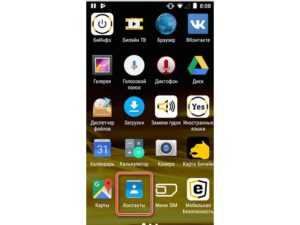
Жмем на 3 вертикальные точки. Указываем в списке «Фильтр контактов».
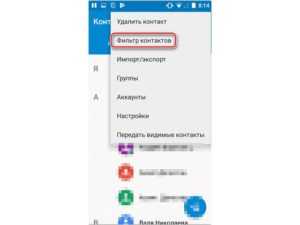
Изменяем источник списка контактов. Если указано «SIM», то переставляем отметку в положение «Телефон». Если указано «Телефон», то ставим «SIM».
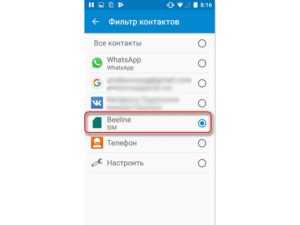
Возвращаемся в главное окно, после чего проверяем наличие информации, которая ранее пропала.
Если пропавшие контакты не отобразились, переключатель переводим в изначальное положение и используем следующие способы.
Coolmuster Lab.Fone for Android
Восстановить случайно или опрометчиво удалённые контакты на Андроиде при помощи этого приложения, распространяемого в условно-бесплатном режиме, можно следующим образом:
Скачать (ссылка — coolmuster.com), запустить программу и нажать на кнопку Android Recovery.

Подключить телефон с помощью USB-кабеля и подождать, пока приложение его опознает.

По мере необходимости — выдать на смартфоне разрешение на доступ к памяти, нажав кнопку Allow или аналогичную.
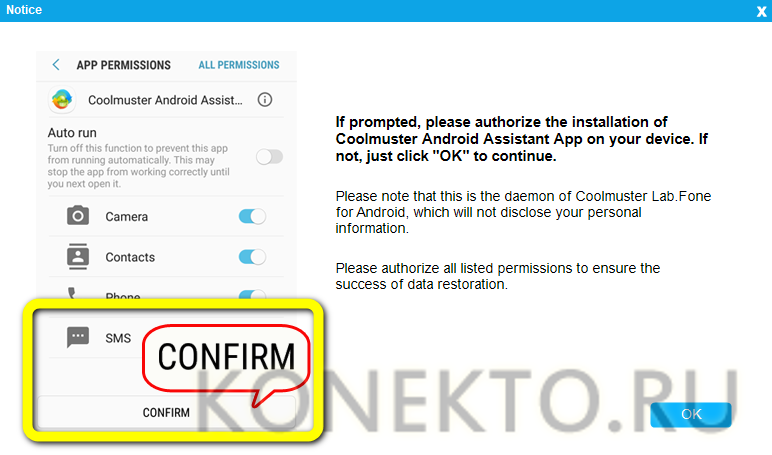
Снять галочку в чекбоксе Select All.

И установить в Contacts, после чего нажать на кнопку Next.

Снова разрешить программе доступ — иначе восстановление утерянных номеров будет невозможно.

По завершении поиска найти в списке нужный контакт, отметить его галочкой.

Нажать на кнопку Recover.

И указать папку для сохранения файлов.
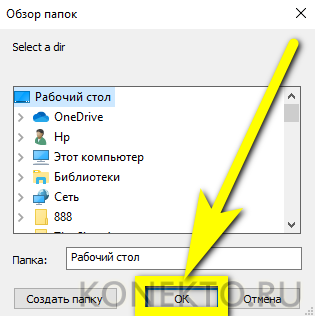
Теперь, кликнув Show in Folder, владелец смартфона под управлением Android сможет открыть выходной каталог.
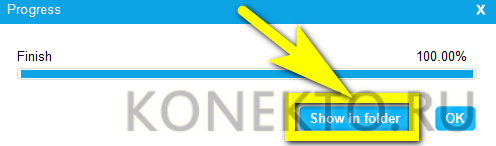
Первый отображаемый в папке файл — HTML-ссылка.

Позволяющая просмотреть данные в любом браузере.
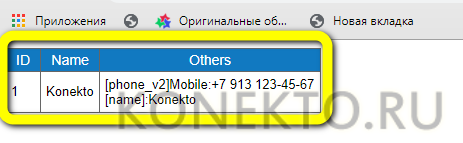
Открыть второй можно в любом текстовом редакторе; найти необходимые сведения (имя контакта и номер) можно в разделах value.